自定义字段格式
使用以下过程自定义分析中字段的外观。
自定义分析中字段的外观
-
在分析中,选择要设置格式的字段,方法如下:在字段井中选择,或者在可视化窗格的字段列表中选择。
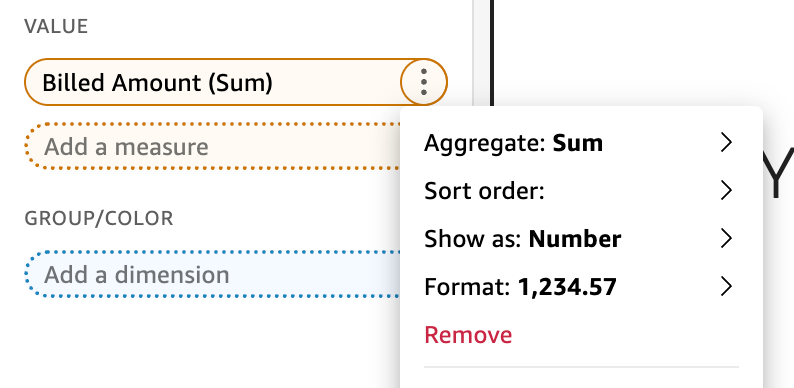
-
选择 Show as (显示为) 可更改字段如何显示在分析中,并可从上下文菜单的选项中选择。可用选项的列表根据字段的数据类型而异。如果您从字段列表中选择非数字字段,则可以更改计数格式,这是在对字段计数时使用的格式。
-
选择 Format (格式) 可更改字段的格式,并可从上下文菜单的选项中选择。如果您未看到要使用的选项,请从上下文菜单中选择 More formatting options (更多格式选项)。
此时打开 Format Data (设置数据格式) 窗格,显示您选择的数字或日期字段类型的选项。以下屏幕截图显示 Format Data (设置数据格式) 窗格。
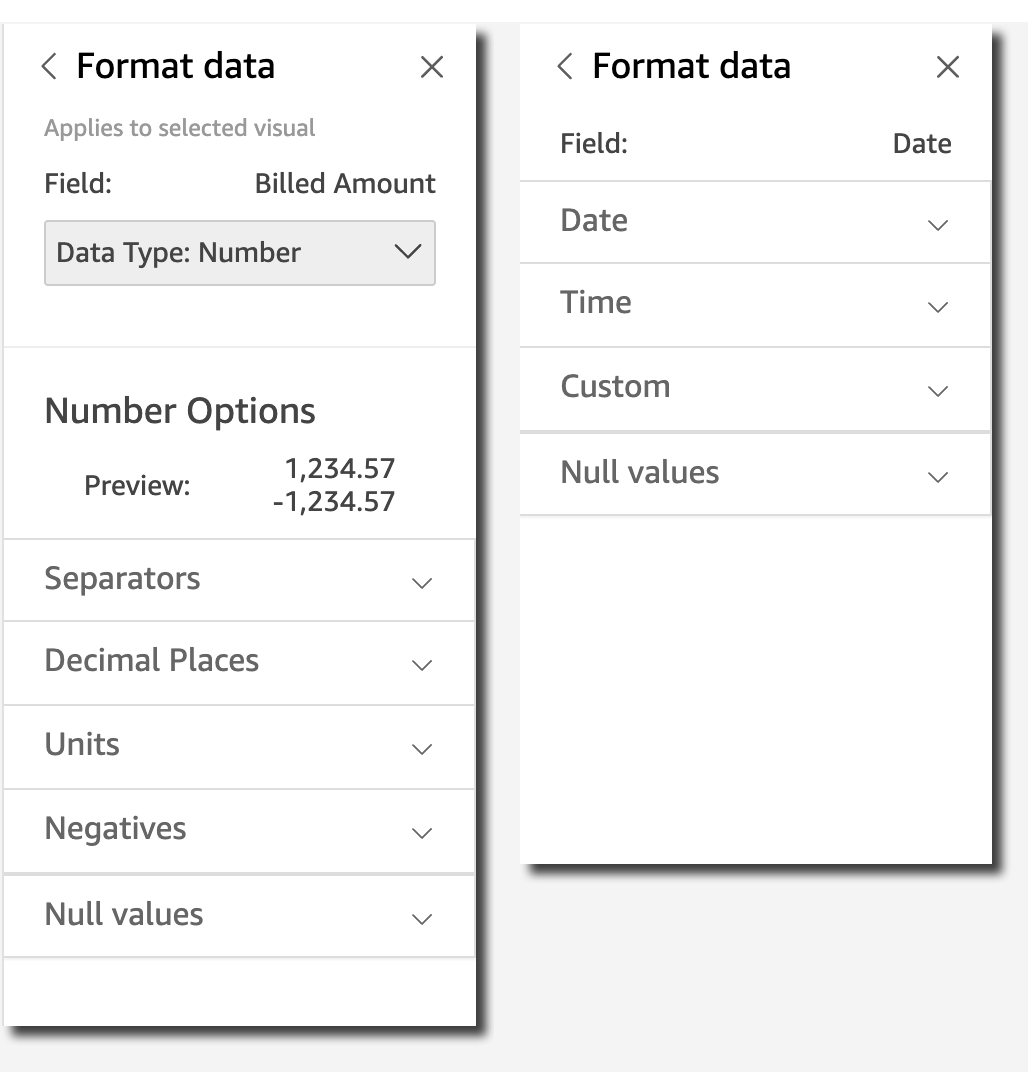
现在,上下文菜单中 Show as (显示为) 的选项显示在 Format Data (设置数据格式) 窗格顶部的下拉列表中。其余选项特定于数据类型以及您选择的字段显示方式。
对于日期和时间数据,默认格式模式为 YYYY-MM-DDTHH:mm:ssZZ,例如 2016-09-22T17:00:00-07:00。
对于数字,您可选择以下几种显示在数字之后的单位:
-
无单位后缀。这是默认模式。
-
千 (K)
-
百万 (M)
-
十亿 (B)
-
万亿 (T)
-
自定义单位前缀或后缀
对于货币,您可以从以下符号中选择:
-
美元 ($)
-
欧元 (€)
-
英镑 (£)
-
日元 (¥)